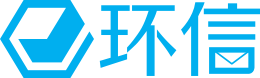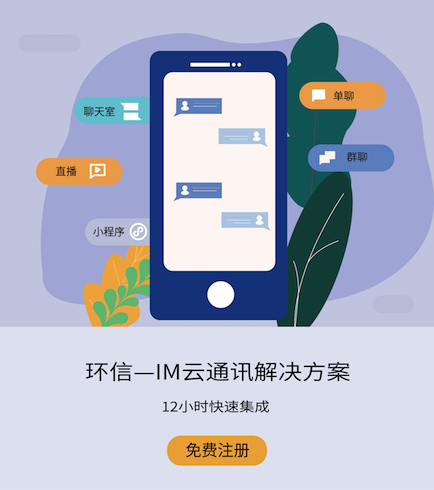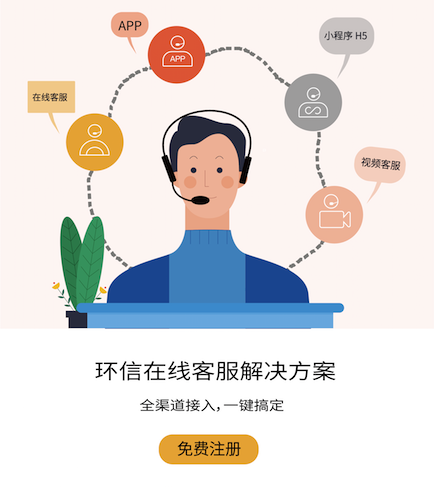在现代远程工作和在线教育的背景下,一对一音视频会议已成为沟通和教学的重要手段。如何在这样的会议中高效地展示PPT(PowerPoint演示文稿),不仅关乎信息的传达效果,还直接影响会议的顺利进行。本文将从技术准备、软件选择、操作步骤、注意事项等多个方面,详细探讨如何在一对一音视频会议中展示PPT。
一、技术准备
1. 硬件要求
计算机设备:确保使用的计算机性能稳定,处理器、内存和显卡等硬件配置能够流畅运行音视频会议软件和PPT。
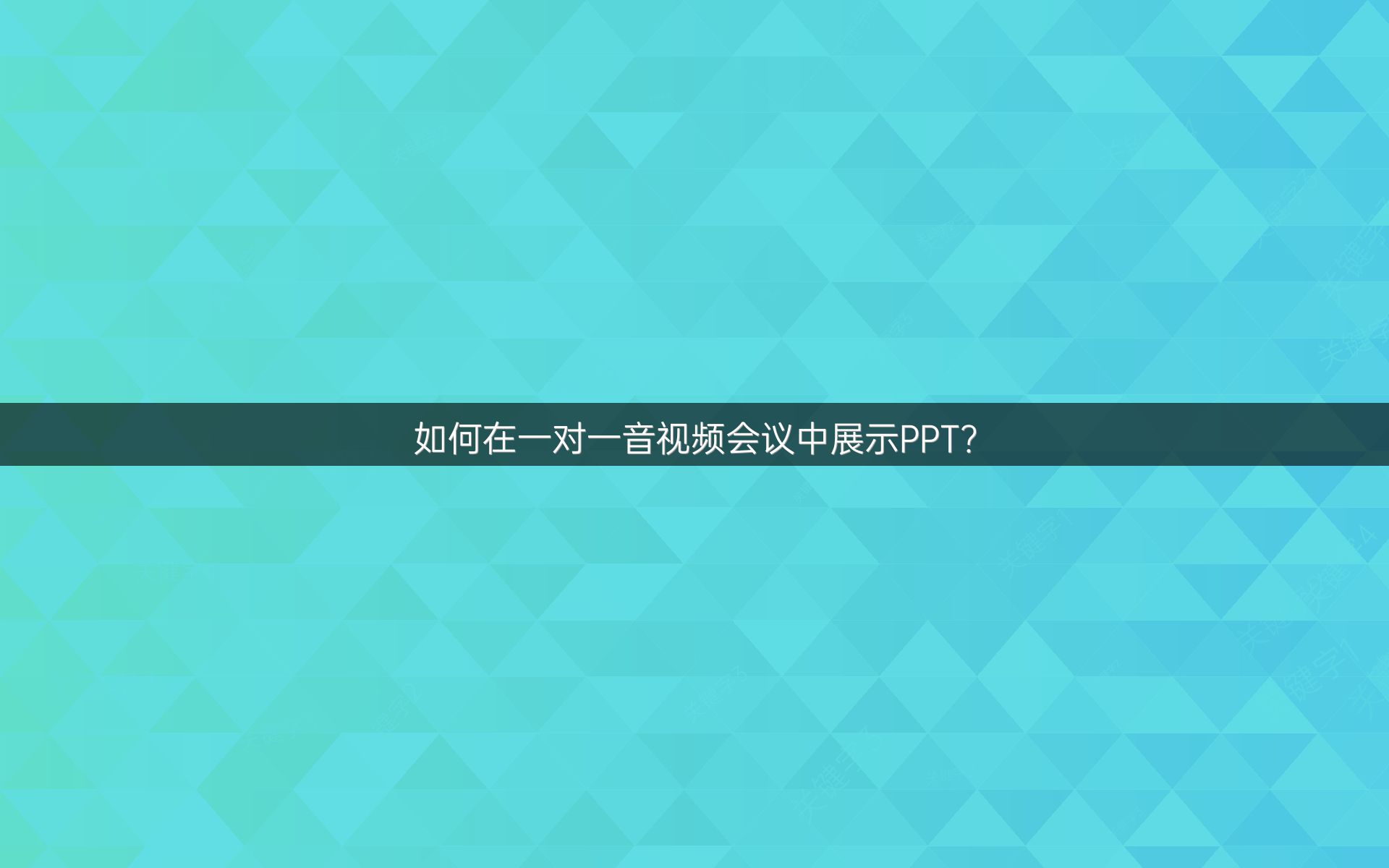
摄像头和麦克风:高质量的摄像头和麦克风是保证音视频清晰度的关键。建议使用外置摄像头和麦克风,以获得更好的效果。
网络环境:稳定的网络连接是进行音视频会议的基础。建议使用有线网络连接,避免无线网络信号不稳定导致的卡顿和延迟。
显示器:如果条件允许,使用双显示器可以更方便地同时查看PPT和会议界面。
2. 软件要求
音视频会议软件:选择功能强大且稳定的音视频会议软件,如Zoom、腾讯会议、Microsoft Teams等。
PPT软件:确保安装了最新版本的Microsoft PowerPoint或其他兼容的演示文稿软件。
驱动程序:更新摄像头、麦克风和显卡的驱动程序,以确保硬件设备正常工作。
二、软件选择
1. Zoom
Zoom是一款广泛使用的音视频会议软件,支持屏幕共享功能,可以方便地展示PPT。
优点:
界面简洁,操作方便。
支持高清视频和音频。
具有强大的屏幕共享功能,可以共享整个屏幕或特定应用窗口。
缺点:
免费版有40分钟的时间限制。
需要注册账号才能使用。
2. 腾讯会议
腾讯会议是国内常用的音视频会议软件,功能丰富,适合国内用户使用。
优点:
免费版功能强大,无时间限制。
支持多种设备和平台。
具有屏幕共享和实时标注功能。
缺点:
国际用户可能需要翻墙使用。
某些高级功能需要付费。
3. Microsoft Teams
Microsoft Teams是微软推出的音视频会议和协作平台,与Office 365深度集成。
优点:
与Office 365无缝集成,方便使用PPT。
支持多种协作功能,如实时文档编辑。
具有强大的企业级安全性和管理功能。
缺点:
需要Office 365订阅才能使用全部功能。
界面相对复杂,新手可能需要一段时间适应。
三、操作步骤
1. 准备PPT
设计PPT:根据会议内容设计简洁明了的PPT,注意字体、颜色和布局的合理性。
预演PPT:在会议前进行预演,确保PPT播放流畅,动画和转场效果正常。
保存PPT:将PPT保存为兼容格式(如.pptx),避免在不同版本的软件中出现问题。
2. 设置音视频会议软件
安装和注册:下载并安装所选的音视频会议软件,完成注册和登录。
检查设备:在软件设置中检查摄像头、麦克风和扬声器是否正常工作。
网络测试:进行网络速度测试,确保网络连接稳定。
3. 开始会议
邀请参与者:通过邮件、短信或软件内邀请功能,邀请对方加入会议。
开启摄像头和麦克风:确保摄像头和麦克风已开启,双方可以正常交流。
共享屏幕:点击软件中的“共享屏幕”或“屏幕共享”按钮,选择要共享的屏幕或应用窗口。
4. 展示PPT
打开PPT:在共享屏幕后,打开已准备好的PPT文件。
全屏播放:将PPT切换到全屏播放模式,确保对方能够清晰地看到内容。
讲解PPT:根据PPT内容进行讲解,注意语速和语调,保持与对方的互动。
5. 结束会议
关闭共享:PPT展示结束后,点击“停止共享”按钮,结束屏幕共享。
总结和反馈:对会议内容进行总结,征求对方的反馈意见。
保存会议记录:如果软件支持,保存会议记录和聊天记录,以便后续查阅。
四、注意事项
1. 网络稳定性
避免多任务操作:在会议过程中,避免同时运行多个占用网络资源的程序,如下载、上传大文件等。
备用网络方案:准备备用网络连接,如移动数据热点,以防主网络出现故障。
2. 音视频质量
环境噪音控制:选择安静的环境进行会议,使用降噪耳机或麦克风减少噪音干扰。
光线调节:确保摄像头前的光线充足且均匀,避免逆光或过暗。
3. PPT展示技巧
简洁明了:PPT内容应简洁明了,避免过多文字和复杂的图表。
动画和转场:适度使用动画和转场效果,避免过于花哨,分散注意力。
互动性:在展示过程中,适时提问和互动,保持对方的参与感。
4. 安全性
会议密码:设置会议密码,防止无关人员加入。
隐私保护:避免在共享屏幕时展示敏感信息,如个人文件、聊天记录等。
软件更新:定期更新音视频会议软件,确保使用最新版本,修补安全漏洞。
五、常见问题及解决方案
1. 屏幕共享失败
原因:网络不稳定、软件权限问题、硬件驱动问题。
解决方案:
检查网络连接,重启路由器。
确保音视频会议软件具有屏幕共享权限。
更新显卡和摄像头驱动程序。
2. 音频问题
原因:麦克风未开启、环境噪音、软件设置问题。
解决方案:
确保麦克风已开启,音量适中。
使用降噪耳机或麦克风,减少环境噪音。
在软件设置中调整音频输入和输出设备。
3. PPT播放卡顿
原因:计算机性能不足、PPT文件过大、网络延迟。
解决方案:
关闭不必要的程序,释放系统资源。
优化PPT文件,减少图片和视频的使用。
选择网络状况较好的时间段进行会议。
六、进阶技巧
1. 使用虚拟背景
功能介绍:许多音视频会议软件支持虚拟背景功能,可以在视频通话中替换实际背景。
操作方法:
在软件设置中启用虚拟背景功能。
选择预设的背景图片或视频,也可以自定义上传。
优点:提升会议的专业性和隐私性。
2. 实时标注
功能介绍:部分音视频会议软件支持实时标注功能,可以在共享屏幕时对PPT进行标注。
操作方法:
在共享屏幕时,点击标注工具。
选择笔触颜色和粗细,进行标注。
优点:增强讲解的直观性和互动性。
3. 录制会议
功能介绍:许多音视频会议软件支持录制功能,可以将会议过程保存为视频文件。
操作方法:
在会议开始前,点击“录制”按钮。
会议结束后,保存录制的视频文件。
优点:方便后续回顾和分享。
七、总结
在一对一音视频会议中展示PPT,需要综合考虑硬件、软件、操作技巧和注意事项等多个方面。通过合理的技术准备、选择合适的软件、掌握操作步骤和注意事项,可以确保PPT展示的顺利进行,提升会议效果。此外,掌握一些进阶技巧,如使用虚拟背景、实时标注和录制会议,可以进一步提升会议的专业性和互动性。希望本文的内容能够帮助读者在实际操作中更加得心应手,高效地进行一对一音视频会议中的PPT展示。